Radera enkelt allt innehåll och inställningar på iPhone, iPad eller iPod helt och permanent.
- Rensa skräppostfiler från iPhone
- Rensa iPad-cache
- Rensa iPhone Safari Cookies
- Rensa iPhone Cache
- Rensa iPad-minnet
- Rensa iPhone Safari History
- Ta bort iPhone-kontakter
- Ta bort iCloud Backup
- Ta bort iPhone-e-postmeddelanden
- Ta bort iPhone WeChat
- Radera iPhone WhatsApp
- Ta bort iPhone-meddelanden
- Ta bort iPhone-foton
- Radera iPhone-spellista
- Ta bort lösenord för iPhone-begränsningar
Ta bort WhatsApp-meddelanden med hjälp av användbara metoder med guide
 Uppdaterad av Lisa Ou / 17 jan 2024 14:20
Uppdaterad av Lisa Ou / 17 jan 2024 14:20Har du av misstag skickat ett meddelande till någon på WhatsApp? Det är obehagligt att uppleva, speciellt om mottagaren inte är någon du är nära, men oroa dig inte längre. Du kan använda informationen i den här artikeln för att lösa ditt problem angående de meddelanden du har skickat på ditt WhatsApp-konto. Förutom de oavsiktligt skickade meddelanden, kanske du också vill radera vissa chattar av integritetsskäl. Eller så kanske du bara städar upp för att konversationerna på din WhatsApp ska organiseras, speciellt om du har använt det länge.
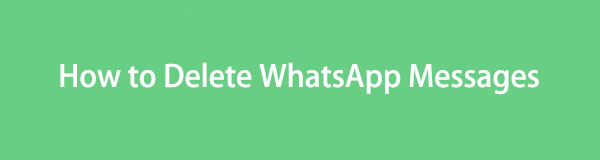
Ändå är de funktionella metoderna för att radera WhatsApp-meddelanden listade nedan för att hjälpa dig. Oavsett vilken anledning du kan ha, kommer du att kunna eliminera alla WhatsApp-meddelanden på din enhet när du har läst klart det här inlägget. Det spelar heller ingen roll om du använder en Android- eller iOS-enhet, eftersom de medföljande delarna kan tillgodose vilken som helst av dem. Dessutom finns steg-för-steg-instruktioner tillgängliga för din bekvämlighet och för att undvika svårigheter. Ett bonusprogram kommer också att introduceras för att hjälpa dig att rengöra din enhet ytterligare senare.

Guide Lista
FoneLab iPhone Cleaner är den bästa iOS-datarensaren som enkelt kan radera allt innehåll och inställningar eller specifika data på iPhone, iPad eller iPod Touch.
- Rengör oönskade data från iPhone, iPad eller iPod touch.
- Radera data snabbt med engångsskrivning, vilket kan spara tid för många datafiler.
- Det är säkert och enkelt att använda.
Del 1. Hur man tar bort meddelanden i WhatsApp (iOS & Android)
Det finns flera metoder för att radera meddelanden på WhatsApp. Därför inkluderade vi dem alla så att du kan välja den nödvändiga raderingstekniken, beroende på din situation.
Metod 1. Ta bort WhatsApp-meddelanden för mig
Den mest grundläggande och mest använda raderingsmetoden är att endast radera meddelanden på ditt konto. Det betyder att WhatsApp-meddelandet bara försvinner från din sida men stannar kvar på den andra personens konto. Den här metoden används ofta när du bara städar eller inte vill att andra som lånar din enhet ska se meddelandet. Det har också den enklaste processen.
Håll dig till de enkla riktlinjerna nedan för att avgöra hur du tar bort meddelanden på WhatsApp för mig:
steg 1Välj WhatsApp-appen och öppna chatten där meddelandet du tänker radera finns. Hitta sedan meddelandet från din konversation.
steg 2När du har hittat den, tryck länge på den och välj trash ikonen längst upp. Efteråt, välj Radera för mig för att radera meddelandet.
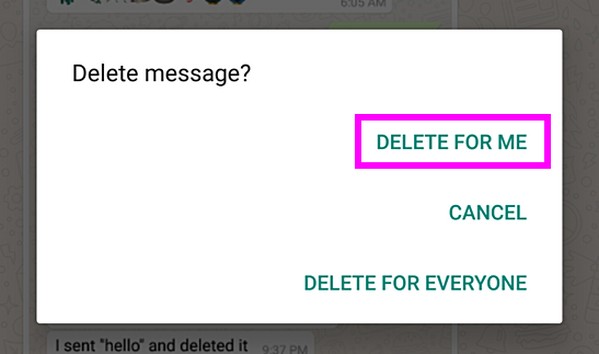
Metod 2. Ta bort WhatsApp-meddelanden för alla
Liksom den första metoden är det också enklast att radera meddelanden för alla på WhatsApp. Du kan använda den här processen om du oavsiktligt har skickat ett meddelande och vill radera det omedelbart. Det kommer att eliminera meddelandet inte bara på ditt WhatsApp-konto utan också på den andra personens. Samtidigt säkerställer det också att ingen kommer att se din chatt när du tar bort den, även i andra änden, eftersom meddelandet kommer att raderas för alla.
Tänk på de okomplicerade stegen nedan för att svara på frågan, hur kan jag permanent radera WhatsApp-meddelanden från båda sidor:
steg 1Gå in i chatten som innehåller meddelandet du tänker radera på enhetens WhatsApp-applikation.
steg 2Tryck länge på meddelandet och tryck sedan på Papperskorgen som föregående förfarande. Till sist, välj Radera för alla från popup-menyn.
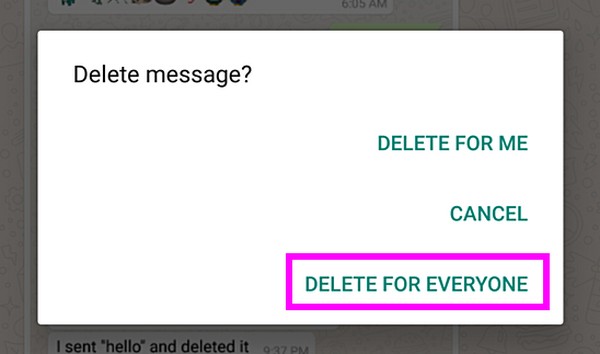
Metod 3. Ta bort WhatsApp Message Chats
Att radera hela chatten eller konversationen är möjligt om du vill ha en snabbare raderingsmetod. Istället för att radera meddelandena i chatten individuellt kan du radera alla dina meddelanden med en person samtidigt genom att radera konversationen. Den här strategin är till stor hjälp för människor som vill ha ett rent blad. Således kommer din konversation med personen i andra änden att förnyas, och alla meddelanden du utbytt tidigare kommer att försvinna utan några spår.
Emulera de användarvänliga instruktionerna nedan för att radera meddelanden på WhatsApp med konversation:
steg 1Hitta chatten eller konversationen du planerar att radera i WhatsApp-gränssnittet och skjut den sedan åt vänster. Tryck sedan på Snarare alternativ som har dykt upp.
steg 2Välj därefter Ta bort Chat och bekräfta raderingen genom att välja en annan Radera alternativ.
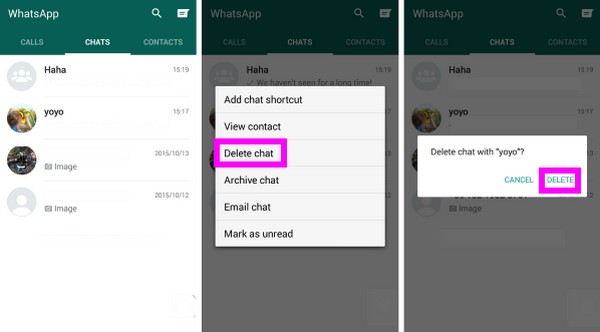
FoneLab iPhone Cleaner är den bästa iOS-datarensaren som enkelt kan radera allt innehåll och inställningar eller specifika data på iPhone, iPad eller iPod Touch.
- Rengör oönskade data från iPhone, iPad eller iPod touch.
- Radera data snabbt med engångsskrivning, vilket kan spara tid för många datafiler.
- Det är säkert och enkelt att använda.
Metod 4. Ta bort WhatsApp-gruppmeddelanden
Att radera en gruppchatt skiljer sig å andra sidan lite från de tidigare metoderna. Du måste avsluta gruppchatten innan du tar bort den för att undvika att ta emot nya WhatsApp-meddelanden direkt efter att du har raderat den. Men om du vill stanna kvar i gruppchatten och du är okej med att nya meddelanden dyker upp direkt, är det inga problem. Du kan bara ta bort det direkt.
Agera enligt den enkla proceduren nedan för att bemästra hur du tar bort meddelanden från WhatsApp-gruppchattar:
steg 1Svep gruppchatten du vill radera till vänster på WhatsApp-skärmen och välj sedan Snarare > Avsluta gruppen, bekräfta sedan ditt beslut.
steg 2Gå sedan tillbaka till chattlistan och svep gruppchatten du kommer att radera åt vänster. Tryck till sist Snarare > Ta bort grupp, bekräfta sedan.
Del 2. Bonustips - Bästa iPhone-rengöring du inte bör missa
Vi förstår att vissa iPhone-användare tar bort meddelanden för att organisera sitt WhatsApp-innehåll. Därför, här är en bonusrengörare om du är bland dem och vill rengöra din enhet ytterligare. Med FoneLab iPhone Cleaner, all onödig data eller innehåll från din iPhone kommer att raderas inom några minuter. Det fungerar också på andra iOS-enheter, inklusive iPad och iPod Touch, så det kommer att vara mycket fördelaktigt om du får det på din dator. Denna städare hjälper dig inte bara hantera data bättre; det kommer också frigöra lagring, vilket gör enhetens prestanda jämnare.
Under tiden kan FoneLab iPhone Cleaner eliminera oönskade appar, skräpfiler och annan data som använder din enhets lagringsutrymme. Tack vare verktygets gränssnitt är proceduren stressfri, och du kan snabbt avsluta rengöringen av din iOS-enhet med den. Dessutom låter det dig också radera allt innehåll och inställningar på din enhet om du vill.
FoneLab iPhone Cleaner är den bästa iOS-datarensaren som enkelt kan radera allt innehåll och inställningar eller specifika data på iPhone, iPad eller iPod Touch.
- Rengör oönskade data från iPhone, iPad eller iPod touch.
- Radera data snabbt med engångsskrivning, vilket kan spara tid för många datafiler.
- Det är säkert och enkelt att använda.
Förstå den enkla processen nedan som en modell för att rengöra din iOS-enhet med FoneLab iPhone Cleaner:
steg 1Gå till FoneLab iPhone Cleaners huvudwebbplats och skaffa dess programinstallation via Gratis nedladdning knapp. När filen har sparats, öppna den och installationen börjar. Senare kan du starta rengöringsprogrammet på din dator.
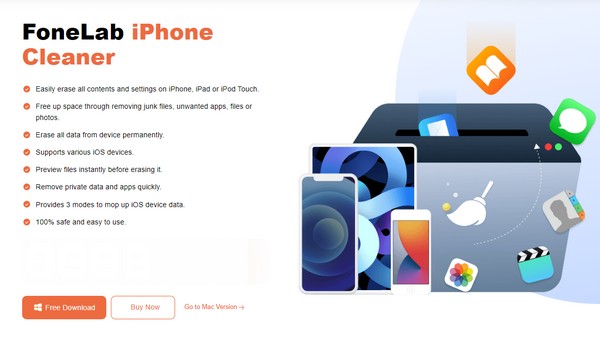
steg 2En blixtkabel hjälper till att ansluta iPhone och dator, så anslut den till enheterna. När programmet känner igen din iOS-enhet, tryck Starta Scan, välj sedan den funktion du föredrar på fliken i gränssnittets kolumn längst till vänster. Du kan radera all din enhetsdata på en gång eller individuellt i enlighet med detta.
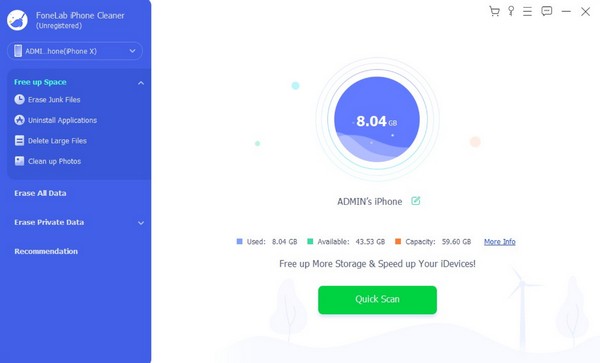
steg 3Om du har valt att radera oönskade appar klickar du Avinstallera applikationer för att dina enhetsappar ska visas i rätt gränssnitt. Klicka sedan på fliken Avinstallera som motsvarar appen du tänker ta bort. När du uppmanas, bekräfta ditt beslut att radera det framgångsrikt.
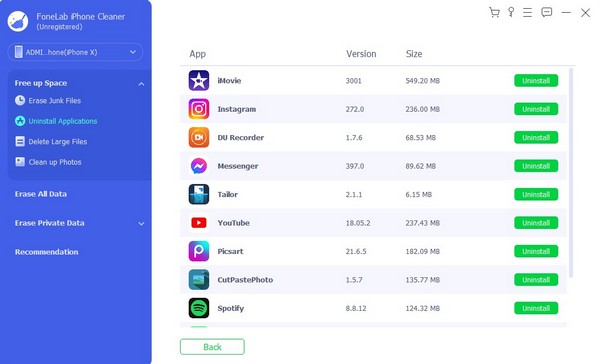
FoneLab iPhone Cleaner är den bästa iOS-datarensaren som enkelt kan radera allt innehåll och inställningar eller specifika data på iPhone, iPad eller iPod Touch.
- Rengör oönskade data från iPhone, iPad eller iPod touch.
- Radera data snabbt med engångsskrivning, vilket kan spara tid för många datafiler.
- Det är säkert och enkelt att använda.
Del 3. Vanliga frågor om hur man tar bort WhatsApp-meddelanden
1. Hur tar man bort WhatsApp-meddelanden permanent?
Dina WhatsApp-meddelanden kan raderas permanent med de metoder som nämns i den här artikeln. Genom att navigera i dem kommer meddelandena du väljer att radera att permanent elimineras från ditt konto och din enhet.
2. Kan en mottagare se om du har raderat ett meddelande på WhatsApp?
Ja det kan de. När du tar bort ett meddelande för alla på WhatsApp, ser mottagaren meddelande om detta meddelande raderades.
Förhoppningsvis har informationen och anvisningarna ovan hjälpt dig att lösa ditt problem med att ta bort meddelanden på WhatsApp. För fler frågor eller frågor, besök huvudsidan FoneLab iPhone Cleaner sida.
FoneLab iPhone Cleaner är den bästa iOS-datarensaren som enkelt kan radera allt innehåll och inställningar eller specifika data på iPhone, iPad eller iPod Touch.
- Rengör oönskade data från iPhone, iPad eller iPod touch.
- Radera data snabbt med engångsskrivning, vilket kan spara tid för många datafiler.
- Det är säkert och enkelt att använda.
